ویژه دیجیتال مارکترها
آموزش فروشگاه ساز ووکامرس وردپرس (دانلود، نصب و تنظیمات)
چه چیزی را می توانید با وردپرس و ووکامرس بفروشید؟
در آموزش ووکامرس اول باید بدانیم که گزینه های زیادی برای فروش وجود دارد، به عنوان مثال:
- محصولات دیجیتال (مانند نرم افزار، آموزش های دانلودی، کتاب الکترونیکی)
- محصولات فیزیکی
- خدمات
- رزرواسیون ها
- اشتراک ها
- محصولات دیگران (به عنوان یک شرکت وابسته و طرح همکاری در فروش)
- و…
به عبارت دیگر شما می توانید با وبسایت وردپرسی خودتان، درآمد کسب کنید. ما حتی ریسک گفتن این جمله را نیز می پذیریم که فروشگاه ساز ووکامرس به شما اجازه میدهد هر چیزی که می تواند یک برچسب قیمت داشته باشد را بفروشید. علاوه بر این هر کسی میتواند از ووکامرس استفاده کند. اگر قبلاً یک سایت وردپرسی راه اندازی کرده اید، میتوانید WooCommerce را نیز مدیریت کنید.
آموزش ساخت فروشگاه آنلاین با ووکامرس در ۷ مرحله
مرحله ۱: یک نام دامنه و میزبانی وب دریافت کنید (Get a Domain Name and Web Hosting)
برای راه اندازی یک فروشگاه آنلاین یا هر نوع وب سایت دیگری، به ۲ چیز نیاز دارید:
- نام دامنه: آدرس منحصر به فرد فروشگاه شما در وب (چیزی شبیه به YOURSTORE.com)
- هاست یا میزبانی وب: اساساً یک کامپیوتر از راه دور است که وب سایت شما را ذخیره می کند و سپس آن را به هر کسی که می خواهد از آن بازدید کند، ارائه می دهد.
صدها ارائه دهنده مختلف هاست و دامنه در سرتاسر جهان وجود دارد. می توانید هم دامنه و هم هاست خودتان را از ایران سرور دریافت کنید چون مقرون به صرفه بوده و قابلیت اطمینان بالایی دارد. آنها همچنین یکی از معدود ارائه دهندگان هاست هستند که سایت ایران فاندر، خرید هاست از آن را توصیه می کند.

برای شروع فقط باید به iranserver.com بروید و در کادر «نام دامنه برای ثبت یا انتقال» نام دامنه مورد نظر خودتان را وارد کنید. علامت ذره بین یا جستجو را بزنید. اگر دامنه انتخابی شما در فضای وب وجود نداشته باشد، می نویسد که نام دامنه موجود است و قیمت دامنه را هم برای شما می آورد.
همچنین اگر شما پسوند دامنه تان را مثلاً com. انتخاب کرده باشید، قیمت همین دامنه با سایر پسوندها را نیز می آورد که شما می توانید از میان آنها هم انتخاب کنید. شما با کلیک روی گزینه ثبت دامنه، وارد مراحل بعدی تکمیل ثبت دامنه می شوید.
مرحله ۲: نصب رایگان وردپرس (Install WordPress for free)
مرحله بعدی در آموزش ووکامرس به طور رسمی شروع ماجراجویی شما با وردپرس را نشان می دهد. شما می خواهید وردپرس را در اکانت میزبانی خود نصب کنید. این کار ممکن است دشوار به نظر برسد، اما در واقع اینطور نیست.
بعد از خرید هاست مناسب (که به دلیل سازگاری هاست لینوکسی با وردپرس بهتر است هاست لینوکس با کنترل پنل سی پنل را خریداری نمایید) وقت آن است که وردپرس را به صورت رایگان دانلود نمایید. برای دانلود وردپرس فارسی و انگلیسی بر روی لینک wordpress.org/download کلیک کنید. هنگام شروع نصب وردپرس می توانید زبان فارسی یا انگلیسی را انتخاب نمایید.
شما باید نوع سیستمی که می خواهید وردپرس تان را روی آن نصب و راه اندازی کنید، انتخاب کرده و بعد مراحل مخصوص به هرکدام را در آنها طی نمایید. ما در این قسمت فقط آموزش نصب وردپرس روی هاست سی پنل را توضیح می دهیم.
برای اینکه سی پنل را نصب کنید باید وارد آدرس ورود به سی پنل شوید. این آدرس را شرکتی در اختیارتان می گذارد که هاست تان را از آن خریده اید. بعد از ورود به این آدرس و وارد کردن نام کاربری (Username) و رمز عبورتان (Password) می توانید وردپرس را روی سایت خودتان آپلود نمایید.
شما با کلیک روی File Manager در CPanel تان می توانید پوشه های سایت خودتان را در آن قسمت ببینید. برای ورود به پوشه اصلی سایت تان باید روی Public_html دوبل کلیک کنید. با کلیک روی گزینه Uploads می توانید فایل دانلود شده آخرین ورژن وردپرس خودتان را در این قسمت آپلود یا بارگذاری نمایید.
بعد از آپلود باید برای خارج کردن آن از حالت زیپ فایل، روی فایل تان راست کلیک کرده و گزینه Extract را انتخاب نمایید. بعد از این مرحله یک فایلی به نام wordpress خواهید داشت و بعد از ورود به این پوشه، شما باید تمام فایل های موجود در آن را انتخاب کرده (با انتخاب گزینه Select All یا فشردن همزمان دکمه های ctrl+a روی کیبورد) و روی گزینه انتقال (Move) کلیک کنید.
در پنجره باز شده مسیر را بر روی public_html قرار داده و برای انتقال تمام فایل های پوشه وردپرس به این پوشه، باید گزینه Move Files را انتخاب کنید.
در این قسمت از آموزش ووکامرس حالا نوبت ساخت دیتابیس تان است.
برای این کار باید در هاست سی پنل خود وارد قسمت MySQL® Database شوید. بعد از ورود به این قسمت و انتخاب یک نام (حداکثر ۵۴ کاراکتری) برای پایگاه داده تان، روی دکمه Next Step کلیک کنید. بعد وارد یک صفحه می شوید که باید یک نام کاربری و رمز عبور قوی برای آن انتخاب کنید و بعد هم دکمه Create User را بزنید. نهایتاً هم با انتخاب گزینه ALL PRIVILEGES و کلیک روی دکمه Next Step دیتابیس تان را به طور کامل می سازید.
بعد هم باید پیکربندیهای مربوط به راه اندازی و نصب وردپرس روی هاست سی پنل را انجام دهید.
برای این کار باید وارد آدرس سایت تان شوید. بعد از ورود، صفحه ای برای شما باز می شود که باید زبان پیشخوان نصب شده روی وردپرس خودتان را انتخاب نمایید. با انتخاب زبان فارسی، ورژنی که برای شما نصب می شود؛ راست چین خواهد بود. در صفحه جدید باز شده دکمه بزن بریم را انتخاب کنید تا مراحل نصب وردپرس خودتان را تکمیل نمایید.
در صفحه جدید باز شده بعد از وارد کردن نام کاربری و رمز عبور دیتابیس تان باید روی دکمه «فرستادن» کلیک نمایید. بعد باید اطلاعات سایت تان را وارد کرده و روی دکمه «راه اندازی وردپرس» کلیک کنید.

مرحله ۳: نصب رایگان افزونه ووکامرس (Install WooCommerce Plugin)
در این قسمت از ساخت فروشگاه اینترنتی قصد داریم آموزش نصب فروشگاه ساز ووکامرس رایگان را برایتان توضیح دهیم. مانند همه افزونه های وردپرس، باید به قسمت پیشخوان یا داشبورد وردپرس رفته و سپس در بخش افزونه ها روی افزودن کلیک کنید.
سپس در کادر جستجو، واژه woocommerce را تایپ کنید. شما نصب ووکامرس را به عنوان اولین نتیجه خواهید دید. فقط روی دکمه «نصب» در کنار افزونه کلیک کنید.

بعد از نصب باید کمی صبر کنید تا ترجمه فارسی آن هم آپدیت شود. بعد از آپدیت شدن ترجمه فارسی و در عرض چند ثانیه، متن روی دکمه به «فعال کردن» تغییر می یابد. ادامه دهید و روی آن کلیک کنید.
پس از فعال شدن افزونه، گزینه WooCommerce را در نوار کناری سمت راست مشاهده خواهید کرد. روی آن کلیک کنید تا صفحه تنظیمات روی صفحه را مشاهده کنید. یعنی شما با کلیک روی آن به فهرست بررسی فروشگاه دسترسی خواهید داشت که شامل مهمترین کارهایی است که باید انجام دهید تا فروشگاه آنلاین خود را آماده کنید. اگر در صفحه باز شده روی گزینه «از جزییات راه اندازی فروشگاه صرفه نظر کنید» کلیک کنید، می توانید از این بخش خارج شده و تنظیمات خودتان را به صورت دستی از بخش پیکربندی ووکامرس انجام دهید.
مرحله ۴: انجام تنظیمات ووکامرس به صورت دستی
در پیشخوان وردپرس، بر روی ووکامرس فارسی نگه دارید و گزینه پیکربندی را انتخاب کنید تا پیکربندی و تنظیمات فروشگاه ساز ووکامرس را خودتان به صورت دستی انجام دهید. سربرگ های مختلفی در این صفحه همانند همگانی، محصولات، حمل و نقل، پرداخت ها، حفظ حریم خصوصی، حساب های کاربری، ایمیل ها، ادغام و پیشرفته وجود دارد.

در سربرگ همگانی باید آدرس، شهر، کشور یا استان، کدپستی، مکان های فروش، محل های حمل و نقل، آدرس اصلی فروشگاه، فعال کردن نرخ مالیات و محاسبه آن، تنظیمات واحد پولی را وارد نمایید. بعد از وارد کردن اطلاعات باید روی دکمه ذخیره اطلاعات کلیک کنید تا تغییرات اعمال شده شما ذخیره شوند.
سربرگ محصولات خودش از سربرگ های همگانی، فهرست موجودی و محصولات دانلودی تشکیل شده که بعد از وارد کردن اطلاعات در هر کدام باید روی دکمه ذخیره اطلاعات کلیک نمایید تا تغییرات اعمال شده ذخیره شوند.
در این قسمت از آموزش ووکامرس به صورت مختصر و کوتاه مواردی را توضیح می دهیم که شما باید در این صفحه تکمیل نمایید:
جزئیات فروشگاه (Store Details): کاملاً خود توضیحی است و فقط باید اطلاعات فروشگاه خود را پر کنید و پس از اتمام کار، روی گزینه ادامه کلیک کنید.
صنعت (Industry): باید انتخاب کنید که فروشگاه شما در کدام حوزه صنعتی فعالیت می کند (شما می توانید چندین گزینه را هم انتخاب کنید). پس از اتمام کار، روی گزینه ادامه کلیک کنید.
انواع محصول (Product Types): اکنون زمان انتخاب نوع محصولاتی است که قرار است بفروشید. می توانید بین محصولات فیزیکی، اشتراک، دانلود، رزرو و بسیاری از موارد دیگر، یک یا چند مورد را انتخاب کنید.
جزئیات کسب و کار (Business Details): وقتی انتخاب انواع محصول را تمام کردید، وقت آن است که به جزئیات کسب و کار بروید. در اینجا باید ثبت کنید که قصد دارید چند محصول را بفروشید و آیا قبلاً در جای دیگری این کار را می کردید یا خیر. اگر تازه شروع کرده اید، می توانید با انتخاب هنوز هیچ محصولی ندارم (I don’t have any products ye) شروع کنید.
تم یا قالب (Theme): آموزش ساخت قالب ووکامرس بسیار ساده است. فروشگاه ساز ووکامرس به طور پیش فرض با هر تم وردپرسی کار می کند. این یک خبر عالی است، به خصوص اگر قبلاً طرح خود را انتخاب کرده اید و می خواهید به آن پایبند باشید. از طرف دیگر، می توانید از تم های بهینه شده ووکامرس نیز استفاده کنید. این تم ها دارای سبک های از پیش تعیین شده ای هستند که ادغام بصری را در وب سایت شما آسان تر می کند. این کار باعث راحتی ساخت فروشگاه اینترنتی شما می شود.
در سربرگ حمل و نقل باید مناطق و روش های حمل و نقل را تکمیل نمایید. شما می توانید چند روش حمل ونقل را برای هر منطقه اضافه نمایید. در صورت فروش محصولات فیزیکی، باید آنها را به سرعت، ایمن و مقرون به صرفه به مشتریان انتقال دهید. برای تنظیم حمل و نقل، به ووکامرس -> تنظیمات -> حمل ونقل بروید. در اینجا می توانید مناطق و نوع حمل و نقل و قیمت های ثابت را تعیین کنید، تحویل رایگان ارائه دهید و موارد دیگر! علاوه بر این می توانید گزینه های مقصد حمل و نقل را تعیین کنید و ماشین حساب حمل و نقل را در صفحه سبد خرید فعال نمایید.
در سربرگ پرداخت هم می توانید هر کدام از روش های پرداخت را انتخاب نمایید. انتقال مستقیم بانکی، پرداخت با چک، پرداخت هنگام دریافت و پی پال استاندارد ۴ روش پرداخت پیشفرض در فروشگاه ساز ووکامرس هستند. برای اینکه هر کدام از این روش های پرداخت را فعال یا غیرفعال نمایید، کافی است تا کلید مربوط به آن را روشن کنید.
در ادامه آموزش ووکامرس دراین قسمت شما باید پیکربندی مالیات ها را شروع کنید. بخش مالیات ووکامرس از ۴ بخش پیکربندی، استاندارد، نرخ کاهش رتبه، نرخ رتبه صفر تشکیل شده است. قبل از اقدام به پیکربندی در بخش فروشگاه به قسمت تنظیمات رفته، روی تب همگانی کلیک کرده و گزینۀ فعال کردن مالیات را تیک بزنید. بعد از ورود به تب مالیات باید گزینه های آن را تکمیل کنید.
برای نرخ های استاندارد، نرخ های کاهش رتبه، و نرخ های رتبه صفر، ابتدا باید نرخ های مالیاتی را یپکربندی کنید. برای این کار بعد از کلیک روی افزودن ردیف باید کد کشور، کد استان، کد پستی، شهر، رتبه یا درصد مالیاتی، نام مالیات، اولویت و حمل و نقل را وارد کنید.
در سربرگ حفظ حریم خصوصی باید تنظیمات حساب کاربری (پرداخت مهمان وثبت سفارش بدون حساب کاربری، ساخت حساب کاربری، درخواست حذف حساب، حذف اطلاعات شخصی) و سیاست حفظ حریم خصوصی و حفظ اطلاعات شخصی را پر کنید.
در سربرگ ایمیل ها می توانید اطلاعاتی همچون فعال یا غیر فعال سازی اطلاع رسانی از طریق ایمیل، وارد کردن گیرنده یا گیرندگان، موضوع و عنوان ایمیل، محتوای اضافی و نوع ایمیل را تنظیم نمایید.
در سربرگ پیشرفته هم می توانید با تغییر پیش فرض های فروشگاه ساز ووکامرس آنها را با API ادغام کنید. یعنی در راه اندازی برگه، اطلاعات برگه سبد خرید، برگه پرداخت، برگه حساب من، شرایط و ضوابط، پرداخت امن و در تکمیل پرداخت، اطلاعات مربوط به پرداخت، سفارش دریافت شد، افزودن روش پرداخت و حذف شیوه پرداخت را تکمیل نمایید.
یادتان باشد که پس از تکمیل اطلاعات در هر سربرگ بر روی ذخیره تغییرات کلیک کنید.
مرحله ۵: فروشگاه خود را بسازید (Build Your Store)
اکنون زمان ساخت فروشگاه اینترنتی شماست. قبل از اینکه شروع به اضافه کردن محصولات کنیم، باید صفحاتی ایجاد کنید. حتی اگر ممکن است صفحات را بر اساس هدف و محصولات فروشگاه تان به صورت متفاوت ایجاد کنید. صفحات خاصی وجود دارد که هر وب سایتی از آنها سود می برد:
- صفحه نخست (Home Page)
- صفحه درباره ما (about us)
- صفحه تماس با ما (Contact Page)
- صفحه سؤالات متداول (FAQ Page) برای پاسخ به رایج ترین سؤالات مشتریان
- صفحه سیاست حفظ حریم خصوصی (Privacy Policy Page) (در اینجا می توانید جزئیات نحوه مدیریت داده های مشتری را توضیح دهید)
آموزش ثبت محصول در ووکامرس: افزودن محصول در فروشگاه ساز ووکامرس
لطفاً از این نکته مهم در آموزش ووکامرس ساده نگذرید که برای اینکه بتوانید فروشگاه خود را عملیاتی کنید، به برخی از محصولات یا خدمات یا دانلود یا هر چیز دیگری که می خواهید بفروشید، در پایگاه داده نیاز دارید.
ساده ترین راه برای اضافه کردن محصولات یا خدمات این است که بعد از نصب و انجام تنظیمات مربوط به پیکربندی باید به قسمت پیشخوان یا داشبورد وردپرس وارد شوید و سپس به بخش محصولات بروید و بر روی گزینه افزودن جدید کلیک کنید و موارد زیر را تکمیل نمایید:
- نام محصول (Product name):
- توضیحات اصلی محصول (Short Description): نه تنها متن ساده، بلکه تصاویر، ستون ها، عنوان ها، حتی ویدیو ها و رسانه های دیگر و اصولاً هرچه را صلاح می دانید، در آن قرار دهید.
- بخش اطلاعات محصول (product data section): نوع محصولی را که اضافه می کنید، و اینکه محصول فیزیکی، دانلودی یا مجازی است را تعیین می کنید .در بخش همکانی این صفحه هم اطلاعات مربوط به قیمت عادی و قیمت فروش ویژه (تخفیف خورده)، فهرست موجودی (تعیین امکان نمایش موجود یا موجود نبودن محصول در انبار) ، حمل ونقل، محصولات مرتبط، ویژگی ها و تنظمات پیشرفته همچون توضیح کوتاه) متنی است که در صفحه محصول مورد نظر نمایش داده می شود. بهترین کار این است که در این قسمت یک خلاصه کوتاه از محصول تان بنویسید)، دسته بندی محصولات (محصولات مشابه را با هم گروه بندی کنید) , fرچسب های محصول ) یک راه اضافی برای کمک به سازماندهی پایگاه داده محصولات خودتان این است که درست مانند تگ های استاندارد وردپرس برای محصولات خودتان هم تگ ایجاد کنید( را تکمیل نمایید.
- تصویر اصلی محصول (Product Image): انتخاب و بارگذاری تصویر اصلی برای محصول از سمت چپ صفحه و همچنین امکان ایجاد گالری تصاویر محصول (Product Gallery) برای قرار دادن تصاویر اضافی از محصول برای نمایش عالی بودن آنها
پس از تنظیم همه موارد بالا، روی دکمه بزرگ «انتشار» کلیک کنید تا اولین محصول خودتان را اضافه نمایید. پس از افزودن تعداد انگشت شماری کالا به پایگاه داده خود، بخش محصولات در داشبورد باید چیزی شبیه به این باشد:

مرحله ۶: طراحی فروشگاه اینترنتی خود را کاربر پسند کنید (Make Your eCommerce Store Design User Friendly)
مهمترین پارامترهایی که طراحی یک فروشگاه اینترنتی را جذاب و کاربرپسند می کند، عبارتند از:
- طراحی (The design): باید واضح باشد و به هیچ وجه گیج کننده نباشد. بازدید کننده ای که گیج شده است، چیزی نمی خرد.
- محتوای اصلی بلوک مرکزی (The center content block): باید توجه بازدیدکنندگان را بلافاصله پس از ورود به سایت جلب کند. بلوک مرکزی جایی است که محصولات نمایش داده می شوند.
- سایدبارهای قابل تنظیم (Adjustable sidebars): سایدبارهای مورد نیاز خود را انتخاب کنید و برای برخی از صفحات غیرفعال نمایید.
- پاسخگو و بهینه شده برای موبایل (Responsive and mobile-optimized): آیا می دانستید که ۶۰ درصد از بازدیدهای خرده فروشی آنلاین از دستگاه های تلفن همراه انجام می شود؟ علاوه بر این اکثر بازدیدکنندگان تلفن همراه شما در صورتی که تجربه ناامیدکننده ای از وبگردی در تلفن همراه داشته باشند، بلافاصله آن را ترک کرده و به سراغ رقبای شما خواهند رفت. به زبان ساده تر اطمینان از بهینه سازی وب سایت شما برای موبایل بسیار مهم است.
- ساختار ناوبری خوب (Good navigation structure): با این ساختار شما می توانید منوهای واضحی داشته باشید که به راحتی قابل درک باشند. به طوری که بازدیدکنندگان شما بتوانند صفحه مورد نظر خود را به راحتی پیدا کنند.
با در نظر گرفتن موارد فوق، کارهایی که می توانید با صفحات جداگانه فروشگاه انجام دهید در این قسمت از آموزش ووکامرس برای شما بیان می کنیم:
- صفحه فروشگاه شما (Your Shop Page)
اینجاست که لیست اصلی محصولات شما پیدا می شود. اگر از طریق جادوگر راه اندازی WooCommerce اقدام به ایجاد فروشگاه اینترنتی خودتان کرده باشید، این صفحه را می توانید در YOURDOMAIN.com/shop پیدا کنید. این یک صفحه استاندارد وردپرس است. شما میتوانید با کلیک بر روی «سفارشی کردن» واقع در هدر، آن را ویرایش کنید.
کارهایی که ارزش انجام دادن دارند:
یک متن اضافه کنید که بازدیدکنندگان شما را تشویق به خرید از شما بکند.
تصمیم بگیرید که آیا می خواهید سایدبار در صفحه باشد یا خیر! این کار از طریق ابزارک (Widgets) -> سایدبار (Sidebar) انجام می شود.
فرصت های زیادی وجود دارد تا صفحه فروشگاه خود را زیبا جلوه دهید و می توانید آن را مطابق با نیاز خود سفارشی کنید. فقط برای این کار وقت بگذارید و سبک های مختلف را امتحان کنید تا مناسب ترین آن را پیدا کنید.
ویژگی اصلی صفحه فروشگاه این است که درست در زیر محتوای استاندارد، دارای یک بخش سفارشی است که در آن لیست محصولات شما را نمایش می دهد. بعد از اینکه مقداری متن اضافه کردیم و سایدبار را حذف کردیم، در تم Storefront به این شکل به نظر می رسد:
عکسسسسسسسس
همانطور که می بینید، تصاویر خوب محصول، کلیدی و مهم هستند. این اولین برداشت مشتری شما از محصول است و باید جذاب باشد! به زبان ساده تر اینکه شما باید بیشتر از هر چیز دیگری روی تصاویر محصول خود کار کنید.
WooCommerce همچنین شما را قادر می سازد تا محصولات خود را به روش های دیگری هم در این صفحه نمایش دهید. برای این کار در سایدبار سمت راست، به بخش ووکامرس -> کاتالوگ محصولات بروید.
می توانید انتخاب کنید که آیا می خواهید محصولات یا دسته های محصول را در صفحه فروشگاه نمایش دهید یا خیر. هر چیزی که برای شما منطقی تر است را انتخاب کنید، سپس تنظیمات را ذخیره کنید.
- سبد خرید (Shopping Cart)
در این بخش از دوره آموزش فروشگاه ساز ووکامرس می گوییم که صفحه مهم دیگری که باید تنظیم شود، سبد خرید است. تنها چیزی که ما توصیه می کنیم این است که به سراغ صفحه آرایی تمام عرضی بروید (ابزارک -> سایدبار). شما در این صفحه به غیر از اقدام به پرداخت، نمی خواهید گزینه های زیادی را به خریدار ارائه بدهید.
- پرداخت (Checkout)
صفحه پرداخت شاید مهمترین صفحه از همه صفحات فوق باشد. اینجا جایی است که خریداران شما می توانند سفارشات خود را نهایی کنند و پرداخت ها را انجام دهند. ما واقعاً شما را تشویق نمیکنیم که به غیر از یک مورد، هیچ تغییری در آن صفحه انجام دهید.
صفحه پرداخت باید کاملاً عرضی باشد. تنها راه قابل قبول خروج از صفحه برای خریدار باید نهایی کردن سفارش خود باشد و حواس او نباید به سایر چیزهای موجود در سایدبار منحرف نشود. فقط فرآیندی را که در صفحه فروشگاه و سبد خرید طی کرده اید را تکرار کنید. جدا از آن، ظاهر پیش فرض صفحه Checkout باید عالی باشد.
مرحله ۷: ووکامرس را گسترش دهید (Extend WooCommerce)
مرحله بعدی در آموزش فروشگاه ساز ووکامرس بعد از کاربرپسند ساختن طراحی فروشگاه آنلاین تان این است که بدانید که صدها افزونه رایگان و پولی در دسترس است. این افزونه ها یکی دیگر از مواردی هستند که WooCommerce را به یک فروشگاه ساز حرفه ای در ساخت فروشگاه اینترنتی تبدیل می کند.
پلاگین یا افزونه نوعی کمک افزار برای افزودن امکانات جانبی و مکملی به سایت است. برای اینکه بتوانید قابلیت های ویژه و دلخواه خود را به سایت تان اضافه کنید، نیاز است برخی از افزونه های وردپرسی را در سایت خود نصب کنید و خیلی از مراحل انجام کارتان را کوتاه تر و آسان تر نمایید.
برخی از مفیدترین افزونه ها که توسط تیم WooCommerce تأیید شده اند، عبارتند از:
برای بازاریابی:
- MailChimp به ایجاد لیست های ایمیل، ارسال تبلیغات و خودکارسازی ایمیل ها کمک می کند.
- Facebook for WooCommerce کسب و کار شما را به رسانه های اجتماعی می آورد.
- Google Ads به شما امکان می دهد محصولات خود را در هر پلتفرم گوگل تبلیغ کنید.
برای حمل و نقل، پرداخت ها، و مالیات:
- Payment gateways (این درگاه ها اغلب پولی هستند) این افزونه به شما امکان می دهد روش های پرداخت بیشتری را در کنار پی پال استاندارد داشته باشید. به طور کلی هر چه روش های پرداخت بیشتری را بتوانید بپذیرید، بهتر است.
- Accounting extensions با استفاده از این افزونه می توانید فروشگاه ووکامرس تان را با ابزار حسابداری انتخابی خود ادغام کنید.
- WooCommerce Bookings به مشتریان اجازه دهید بدون خروج از سایت شما برای خدمات، قرار ملاقات رزرو کنند.
- WooCommerce Subscriptions به مشتریان اجازه دهید مشترک محصولات یا خدمات شما شوند و هزینه ای هفتگی، ماهانه یا سالانه بپردازند.
می توانید از سایر افزونههای وردپرس نیز برای افزایش بیشتر قدرت فروشگاه خود استفاده کنید. از جمله:
- Yoast SEO سئوی کل وب سایت خود را بهبود بخشید.
- JetPack امنیت، پشتیبان گیری، سرعت و رشد وردپرس خود را افزایش دهید.
- Yoast WooCommerce SEO plugin سئوی محصولات خود و سایر بخش های فروشگاه اینترنتی خود را بهبود بخشید.
- WooCommerce Multilingual یک سایت WooCommerce کاملا چند زبانه را اجرا کنید.
- Contact Form 7 or WPForms اجازه دهید بازدیدکنندگان سایت شما مستقیماً با شما تماس بگیرند.
- UpdraftPlus از تمام محتوای سایت خود، از جمله محصولات و سایر داده های فروشگاه خود، نسخه پشتیبان تهیه کنید.
- Social Share Buttons by GetSocial به خریداران اجازه دهید محصولات شما را از طریق رسانه های اجتماعی با دوستان و خانواده خود به اشتراک بگذارند.
- MonsterInsights سایت خود را با گوگل آنالیتیکس ادغام کنید.
- iThemes Security تنظیمات امنیتی وب سایت تان را تنظیم نمایید.
- W3 Total Cache سرعت وب سایت خود را از طریق کش افزایش دهید.
امکانات فروشگاه ساز ووکامرس برای ساخت فروشگاه آنلاین عالی است!
همانطور که می بینید، درجه سختی ایجاد فروشگاه تجارت الکترونیکی با وردپرس زیاد نیست، اما هنوز هم مدتی طول می کشد تا تمام مراحل بالا را طی کنید.
ده سال پیش باید برای این کار، باید یک دولوپر یا توسعهدهنده را استخدام می کردید و مبلغی معادل ۵۰۰۰ دلار به آنها می پرداختید تا چیزی مشابه ایجاد کنند. هنوز هم باورنکردنی است که خود شما هم می توانید همه کارها را خودتان انجام دهید!
اگر نظر یا سوال دیگری در مورد نحوه راه اندازی یک فروشگاه آنلاین با استفاده از فروشگاه ساز ووکامرس دارید، دریغ نکنید که در قسمت نظرات، نظر خود را برای ما بنویسید!
سوالات متداول درباره آموزش ووکامرس
۱- چند درصد از وبسایت های دنیا از ووکامرس استفاده می کنند؟
بیش از ۲۸ درصد کل فروشگاه های اینترنتی کل دنیا با فروشگاه ساز ووکامرس راه اندازی شده اند. پس آموزش نصب و نحوه استفاده از ووکامرس می تواند برایتان مفید باشد.
۲- آیا به غیر از فروشگاه ساز ووکامرس، سایر فروشگاه سازهای دیگری هم وجود دارد؟
بلی! مجنتو یا پرستاشاپ دو رقیب اصلی ووکامرس هستند. مجنتو در سال ۲۰۰۷ میلادی شروع به توسعه کرد و یک سال بعد، پرستاشاپ با پشتیبانی قوی و به روزرسان های مکرر و تیم توسعه ای قوی تر توانست از مجنتو پیشی بگیرد. در سال ۲۰۱۱ هم ووکامرس وارد گود رقابت شد و توانست وردپرس را به یک سیستم عالی فروشگاهی تبدیل کند.
۳- افزونه WooCommerce Direct Checkout چه کاری می تواند انجام دهد؟
این افزونه یک افزونه موجود در مخزن وردپرس به دو زبان چینی و انگلیسی است ولی فارسی سازی شده و شما با بصب آن می توانید مراحل خرید را برای کاربران خودتان کوتاه کنید. به این دلایل:
- حذف سبد خرید از ووکامرس و هدایت مستقیم کاربر به صفحه تسویه حساب
- خرید محصول توسط کاربر بعد از انتخاب محصول و کلیک روی سفارش محصول
- امکان فعال و غیرفعال کردن دکمه خرید مستقیم
- افزودن دکمه ادامه خرید در صفحه محصول
- امکان تغییر متن دکمه افزودن به سبد خرید



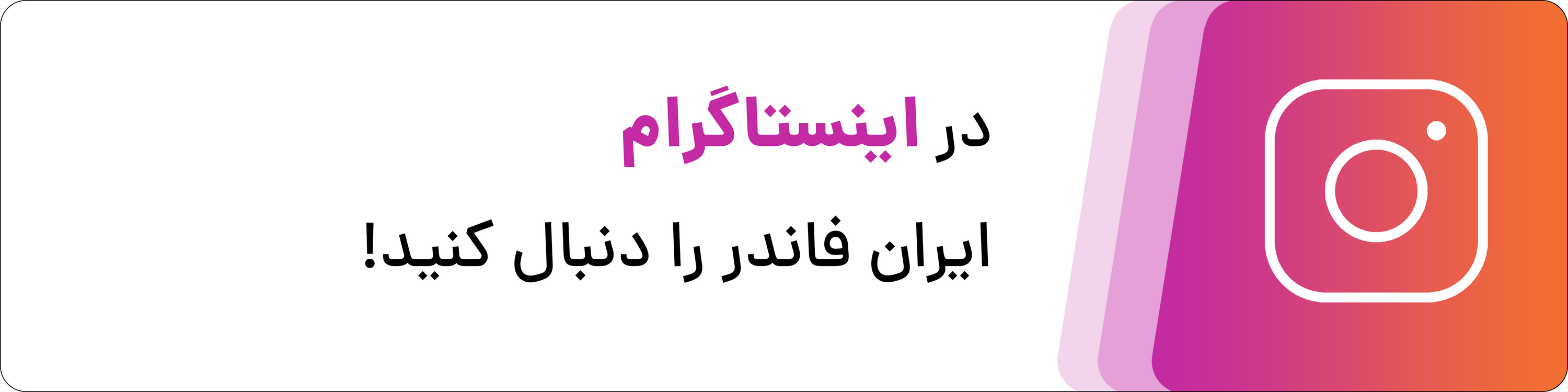
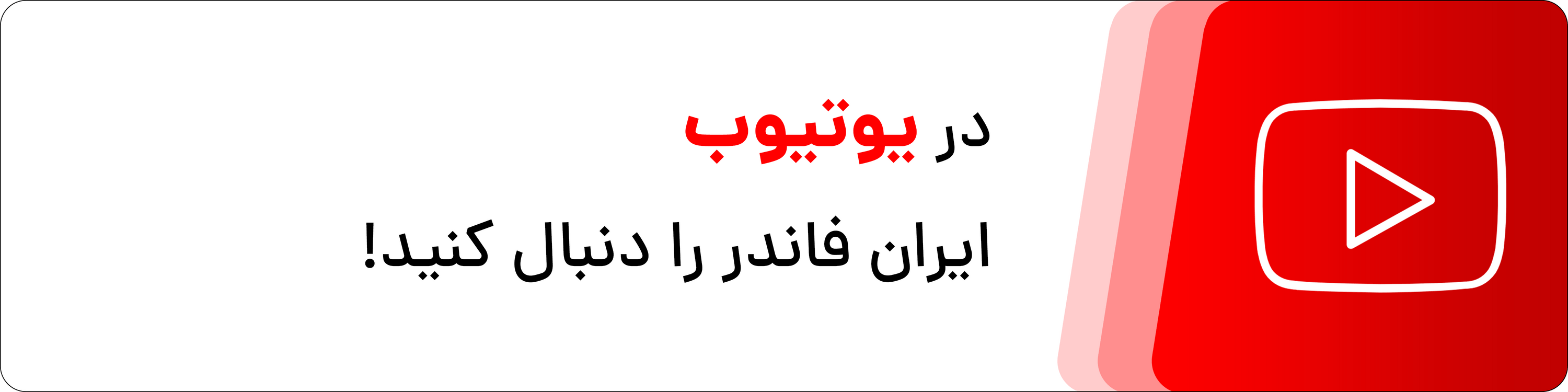
بسیار عالی و کارآمد بود